O que é BuyTheApp?
BuyTheApp é uma aplicação de adware que pode embaralhar o seu nome. Foi criado usando o motor de Justplugit, que o torna semelhante ao Smartones, RightCoupon, DigiSaver, KingCoupon, ShopMoreApp, LionSales e outros softwares baseado no mesmo motor. O programa obtém distribuído através de instaladores Installrex, Amonetize e Vittalia. Esses instaladores são usados em vários sites de torrent e p2p. Você faz uso deles clicando em anúncios falsos que promovem o software útil. A aplicação de anúncio-suportado não é benéfica em qualquer forma. Tudo que faz é atrapalhar a sua navegação pelas inundações com anúncios comerciais. Sugerimos que você se livrar de BuyTheApp sem hesitação.
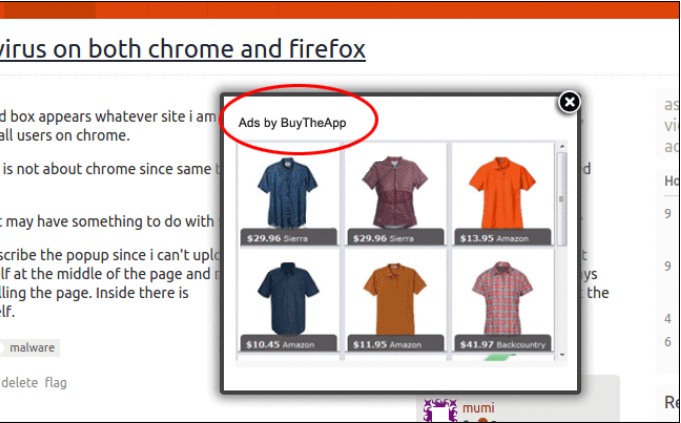
Como funciona o BuyTheApp?
BuyTheApp funciona como qualquer outro adware. Você cheias com pop-ups, banners, Anúncios intersticiais, anúncios de vídeo e áudio e assim por diante. Além de abrandar a navegação de Internet, o aplicativo também expõe você a dados comerciais não-confiáveis. Os anúncios apresentados não são revistos por qualquer pessoa, para que pudessem ser falsos. Anúncios falsos vão levar você para páginas corrompidas, onde você pode infectar seu computador com malware ou sofrem de um golpe virtual diferente. Você não deveria arriscar a segurança do seu sistema de tal forma. O que deve fazer é terminar o BuyTheApp logo que possível.
Se você quer ter a certeza de que você nunca tem que lidar com programas semelhantes no futuro, você deve saber como você adquiriu BuyTheApp em primeiro lugar. A razão pela qual que você não deve ter notado instalá-lo é porque programas de anúncio-suportado frequentemente associados ao outro freeware. Eles aparecem nos assistentes de instalação como ofertas adicionais, no entanto, eles são geralmente não apresentados de forma limpa. Você pode facilmente perder estas ofertas, e se o fizeres, involuntariamente concorda com eles. Para evitar isso, sugerimos que você sempre escolhe o modo de instalação avançada, preste atenção aos termos e condições e recusar todas as ofertas adicionais.
Como remover BuyTheApp?
Você pode excluir BuyTheApp manualmente ou automaticamente. Se você optar por ir com remoção manual BuyTheApp, você terá que desinstalar o BuyTheApp do seu computador através do painel de controle. O desinstalador deve eliminar BuyTheApp de Internet Explorer, mas você terá que remover manualmente suas extensões de Google Chrome e Firefox de Mozilla. Instruções abaixo podem ajudá-lo com estas tarefas. Se, por outro lado, se você decidir escolher a solução mais confiável e apagar BuyTheApp automaticamente, você pode baixar a ferramenta de anti-malware da nossa página e usá-lo para limpar o sistema. O software também funciona como uma medida de prevenção de malware, assim vai manter seu computador seguro e protegido no futuro.
Quick Menu
passo 1. Desinstale o BuyTheApp e programas relacionados.
Remover BuyTheApp do Windows 8 e Wndows 8.1
Clique com o botão Direito do mouse na tela inicial do metro. Procure no canto inferior direito pelo botão Todos os apps. Clique no botão e escolha Painel de controle. Selecione Exibir por: Categoria (esta é geralmente a exibição padrão), e clique em Desinstalar um programa. Clique sobre Speed Cleaner e remova-a da lista.

Desinstalar o BuyTheApp do Windows 7
Clique em Start → Control Panel → Programs and Features → Uninstall a program.

Remoção BuyTheApp do Windows XP
Clique em Start → Settings → Control Panel. Localize e clique → Add or Remove Programs.

Remoção o BuyTheApp do Mac OS X
Clique em Go botão no topo esquerdo da tela e selecionados aplicativos. Selecione a pasta aplicativos e procure por BuyTheApp ou qualquer outro software suspeito. Agora, clique direito sobre cada dessas entradas e selecione mover para o lixo, em seguida, direito clique no ícone de lixo e selecione esvaziar lixo.

passo 2. Excluir BuyTheApp do seu navegador
Encerrar as indesejado extensões do Internet Explorer
- Toque no ícone de engrenagem e ir em Gerenciar Complementos.

- Escolha as barras de ferramentas e extensões e eliminar todas as entradas suspeitas (que não sejam Microsoft, Yahoo, Google, Oracle ou Adobe)

- Deixe a janela.
Mudar a página inicial do Internet Explorer, se foi alterado pelo vírus:
- Pressione e segure Alt + X novamente. Clique em Opções de Internet.

- Na guia Geral, remova a página da seção de infecções da página inicial. Digite o endereço do domínio que você preferir e clique em OK para salvar as alterações.

Redefinir o seu navegador
- Pressione Alt+T e clique em Opções de Internet.

- Na Janela Avançado, clique em Reiniciar.

- Selecionea caixa e clique emReiniciar.

- Clique em Fechar.

- Se você fosse incapaz de redefinir seus navegadores, empregam um anti-malware respeitável e digitalizar seu computador inteiro com isso.
Apagar o BuyTheApp do Google Chrome
- Abra seu navegador. Pressione Alt+F. Selecione Configurações.

- Escolha as extensões.

- Elimine as extensões suspeitas da lista clicando a Lixeira ao lado deles.

- Se você não tiver certeza quais extensões para remover, você pode desabilitá-los temporariamente.

Redefinir a homepage e padrão motor de busca Google Chrome se foi seqüestrador por vírus
- Abra seu navegador. Pressione Alt+F. Selecione Configurações.

- Em Inicialização, selecione a última opção e clique em Configurar Páginas.

- Insira a nova URL.

- Em Pesquisa, clique em Gerenciar Mecanismos de Pesquisa e defina um novo mecanismo de pesquisa.


Redefinir o seu navegador
- Se o navegador ainda não funciona da forma que preferir, você pode redefinir suas configurações.
- Abra seu navegador. Pressione Alt+F. Selecione Configurações.

- Clique em Mostrar configurações avançadas.

- Selecione Redefinir as configurações do navegador. Clique no botão Redefinir.

- Se você não pode redefinir as configurações, compra um legítimo antimalware e analise o seu PC.
Remova o BuyTheApp do Mozilla Firefox
- No canto superior direito da tela, pressione menu e escolha Add-ons (ou toque simultaneamente em Ctrl + Shift + A).

- Mover para lista de extensões e Add-ons e desinstalar todas as entradas suspeitas e desconhecidas.

Mudar a página inicial do Mozilla Firefox, se foi alterado pelo vírus:
- Clique no botão Firefox e vá para Opções.

- Na guia Geral, remova o nome da infecção de seção da Página Inicial. Digite uma página padrão que você preferir e clique em OK para salvar as alterações.

- Pressione OK para salvar essas alterações.
Redefinir o seu navegador
- Pressione Alt+H.

- Clique em informações de resolução de problemas.

- Selecione Reiniciar o Firefox (ou Atualizar o Firefox)

- Reiniciar o Firefox - > Reiniciar.

- Se não for possível reiniciar o Mozilla Firefox, digitalizar todo o seu computador com um anti-malware confiável.
Desinstalar o BuyTheApp do Safari (Mac OS X)
- Acesse o menu.
- Escolha preferências.

- Vá para a guia de extensões.

- Toque no botão desinstalar junto a BuyTheApp indesejáveis e livrar-se de todas as outras entradas desconhecidas também. Se você for unsure se a extensão é confiável ou não, basta desmarca a caixa Ativar para desabilitá-lo temporariamente.
- Reinicie o Safari.
Redefinir o seu navegador
- Toque no ícone menu e escolha redefinir Safari.

- Escolher as opções que você deseja redefinir (muitas vezes todos eles são pré-selecionados) e pressione Reset.

- Se você não pode redefinir o navegador, analise o seu PC inteiro com um software de remoção de malware autêntico.
Offers
Baixar ferramenta de remoçãoto scan for BuyTheAppUse our recommended removal tool to scan for BuyTheApp. Trial version of provides detection of computer threats like BuyTheApp and assists in its removal for FREE. You can delete detected registry entries, files and processes yourself or purchase a full version.
More information about SpyWarrior and Uninstall Instructions. Please review SpyWarrior EULA and Privacy Policy. SpyWarrior scanner is free. If it detects a malware, purchase its full version to remove it.

Detalhes de revisão de WiperSoft WiperSoft é uma ferramenta de segurança que oferece segurança em tempo real contra ameaças potenciais. Hoje em dia, muitos usuários tendem a baixar software liv ...
Baixar|mais


É MacKeeper um vírus?MacKeeper não é um vírus, nem é uma fraude. Enquanto existem várias opiniões sobre o programa na Internet, muitas pessoas que odeiam tão notoriamente o programa nunca tê ...
Baixar|mais


Enquanto os criadores de MalwareBytes anti-malware não foram neste negócio por longo tempo, eles compensam isso com sua abordagem entusiástica. Estatística de tais sites como CNET mostra que esta ...
Baixar|mais
Site Disclaimer
2-remove-virus.com is not sponsored, owned, affiliated, or linked to malware developers or distributors that are referenced in this article. The article does not promote or endorse any type of malware. We aim at providing useful information that will help computer users to detect and eliminate the unwanted malicious programs from their computers. This can be done manually by following the instructions presented in the article or automatically by implementing the suggested anti-malware tools.
The article is only meant to be used for educational purposes. If you follow the instructions given in the article, you agree to be contracted by the disclaimer. We do not guarantee that the artcile will present you with a solution that removes the malign threats completely. Malware changes constantly, which is why, in some cases, it may be difficult to clean the computer fully by using only the manual removal instructions.
































